改变用户组文件的读写和执行权限
- 格式:doc
- 大小:13.11 KB
- 文档页数:3

Linux下修改⽂件权限chmod和chown命令⽬录chmod 修改⽂件或⽬录权限chmod [who] [+ | - | =] [mode] ⽂件名参数who为其中⼀个⽤户或者⽤户的组合:u 表⽰“⽤户(user)”,即⽂件或⽬录的所有者。
g 表⽰“同组(group)⽤户”,即与⽂件属主有相同组ID的所有⽤户。
o 表⽰“其他(others)⽤户”。
a 表⽰“所有(all)⽤户”。
它是系统默认值。
参数操作符号:+ 添加某个权限。
- 取消某个权限。
= 赋予给定权限并取消其他所有权限。
参数mode⽤来表⽰的权限组合:r 可读。
w 可写。
x 可执⾏。
常⽤权限实例:-rw------- (600) 只有所有者才有读和写的权限-rw-r--r-- (644) 只有所有者才有读和写的权限,组群和其他⼈只有读的权限-rwx------ (700) 只有所有者才有读,写,执⾏的权限-rwxr-xr-x (755) 只有所有者才有读,写,执⾏的权限,组群和其他⼈只有读和执⾏的权限-rwx--x--x (711) 只有所有者才有读,写,执⾏的权限,组群和其他⼈只有执⾏的权限-rw-rw-rw- (666) 每个⼈都有读写的权限-rwxrwxrwx (777) 每个⼈都有读写和执⾏的权限chown 修改⽂件或⽬录的⽤户名和⽤户组格式:chown ⽤户名:组名⽂件路径举例1:修改data⽬录的⽤户名和⽤户组为root和root$ chown root:root /data举例2:修改data⽬录下所有⽂件的⽤户名和⽤户组为root和root$ chown -R root:root /data/html-R 是递归的意思。
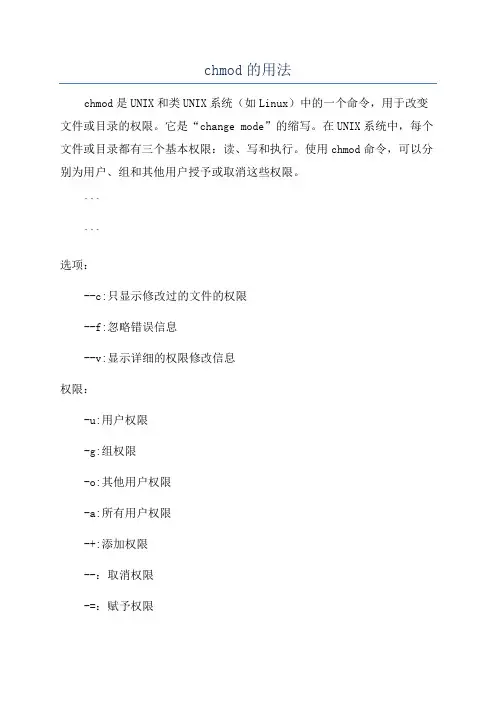
chmod的用法chmod是UNIX和类UNIX系统(如Linux)中的一个命令,用于改变文件或目录的权限。
它是“change mode”的缩写。
在UNIX系统中,每个文件或目录都有三个基本权限:读、写和执行。
使用chmod命令,可以分别为用户、组和其他用户授予或取消这些权限。
``````选项:--c:只显示修改过的文件的权限--f:忽略错误信息--v:显示详细的权限修改信息权限:-u:用户权限-g:组权限-o:其他用户权限-a:所有用户权限-+:添加权限--:取消权限-=:赋予权限权限分为三个部分:-r:读权限-w:写权限-x:执行权限例如,要将文件file.txt的所有用户的读写权限设置为只读,可以使用以下命令:``````这将撤销用户、组和其他用户的写权限。
以下是chmod命令的一些使用示例:1.授予文件所有者读写执行权限,组用户和其他用户只读权限:``````该命令可以用数字模式(755)或符号模式(u=rwx,g=rx,o=rx)来表示。
数字模式中的数字分别代表所有者、组和其他用户的权限。
2.使用符号模式添加或撤销权限:``````第一个命令将为所有者添加执行权限,第二个命令将为组用户撤销写权限。
3.修改文件夹的权限及其递归子目录:``````这将将目录及其所有子目录和文件的权限设置为读、写和执行权限。
4.给一个脚本添加可执行权限:``````这将为文件添加所有用户的执行权限。
总结一下,chmod命令是UNIX和类UNIX系统中用于改变文件或目录权限的命令。
它可以通过数字模式或符号模式来赋予或取消用户、组和其他用户的读、写和执行权限。
可以使用选项来控制chmod命令的行为,并能够批量修改文件和目录的权限。
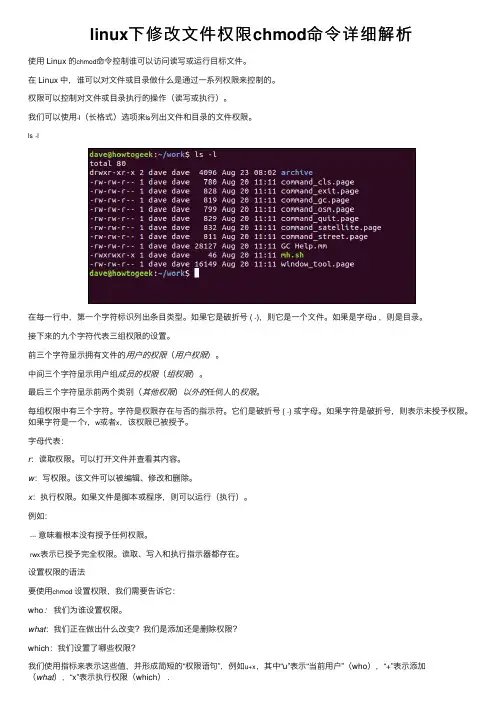
linux下修改⽂件权限chmod命令详细解析使⽤ Linux 的chmod命令控制谁可以访问读写或运⾏⽬标⽂件。
在 Linux 中,谁可以对⽂件或⽬录做什么是通过⼀系列权限来控制的。
权限可以控制对⽂件或⽬录执⾏的操作(读写或执⾏)。
我们可以使⽤-l(长格式)选项来ls列出⽂件和⽬录的⽂件权限。
ls -l在每⼀⾏中,第⼀个字符标识列出条⽬类型。
如果它是破折号 ( -),则它是⼀个⽂件。
如果是字母d,则是⽬录。
接下来的九个字符代表三组权限的设置。
前三个字符显⽰拥有⽂件的⽤户的权限(⽤户权限)。
中间三个字符显⽰⽤户组成员的权限(组权限)。
最后三个字符显⽰前两个类别(其他权限)以外的任何⼈的权限。
每组权限中有三个字符。
字符是权限存在与否的指⽰符。
它们是破折号 ( -) 或字母。
如果字符是破折号,则表⽰未授予权限。
如果字符是⼀个r,w或者x,该权限已被授予。
字母代表:r:读取权限。
可以打开⽂件并查看其内容。
w:写权限。
该⽂件可以被编辑、修改和删除。
x:执⾏权限。
如果⽂件是脚本或程序,则可以运⾏(执⾏)。
例如:---意味着根本没有授予任何权限。
rwx表⽰已授予完全权限。
读取、写⼊和执⾏指⽰器都存在。
设置权限的语法要使⽤chmod设置权限,我们需要告诉它:who:我们为谁设置权限。
what:我们正在做出什么改变?我们是添加还是删除权限?which:我们设置了哪些权限?我们使⽤指标来表⽰这些值,并形成简短的“权限语句”,例如u+x,其中“u”表⽰“当前⽤户”(who),“+”表⽰添加(what),“x”表⽰执⾏权限(which) .我们可以使⽤的“who”值是:u:⽤户,表⽰⽂件的所有者。
g:组,表⽰⽂件所属组的成员。
o : 其他,意思是不受u和g权限管理的⼈。
a : All,意思是以上所有。
我们可以使⽤的“what”的值包括:–:减号。
删除权限。
+:加号。
授予权限。
该权限将添加到现有权限中。
如果您想拥有此权限并且仅设置此权限,请使⽤该=选项,如下所述。
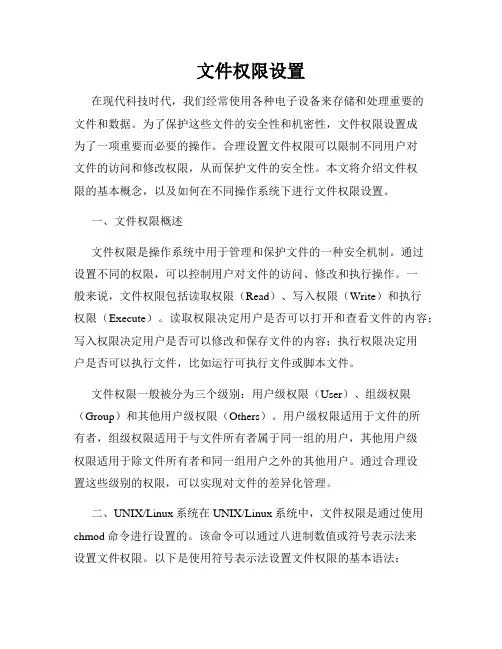
文件权限设置在现代科技时代,我们经常使用各种电子设备来存储和处理重要的文件和数据。
为了保护这些文件的安全性和机密性,文件权限设置成为了一项重要而必要的操作。
合理设置文件权限可以限制不同用户对文件的访问和修改权限,从而保护文件的安全性。
本文将介绍文件权限的基本概念,以及如何在不同操作系统下进行文件权限设置。
一、文件权限概述文件权限是操作系统中用于管理和保护文件的一种安全机制。
通过设置不同的权限,可以控制用户对文件的访问、修改和执行操作。
一般来说,文件权限包括读取权限(Read)、写入权限(Write)和执行权限(Execute)。
读取权限决定用户是否可以打开和查看文件的内容;写入权限决定用户是否可以修改和保存文件的内容;执行权限决定用户是否可以执行文件,比如运行可执行文件或脚本文件。
文件权限一般被分为三个级别:用户级权限(User)、组级权限(Group)和其他用户级权限(Others)。
用户级权限适用于文件的所有者,组级权限适用于与文件所有者属于同一组的用户,其他用户级权限适用于除文件所有者和同一组用户之外的其他用户。
通过合理设置这些级别的权限,可以实现对文件的差异化管理。
二、UNIX/Linux系统在UNIX/Linux系统中,文件权限是通过使用chmod命令进行设置的。
该命令可以通过八进制数值或符号表示法来设置文件权限。
以下是使用符号表示法设置文件权限的基本语法:chmod [ugoa] [+|-|=] [rwx] 文件名其中,[ugoa]表示权限作用的对象,u表示文件所有者,g表示与文件所有者属于同一组的用户,o表示其他用户,a表示所有用户。
[+|-|=]表示权限设置的操作符,+表示添加权限,-表示移除权限,=表示设置权限。
[rwx]表示具体的权限,r表示读取权限,w表示写入权限,x表示执行权限。
举个例子,如果我们要将文件file.txt的用户级读取权限设置为可读、写入权限设置为不可写、执行权限设置为不可执行,可以使用如下命令:chmod u=r,go= file.txt三、Windows系统在Windows系统中,文件权限是通过使用文件属性进行设置的。
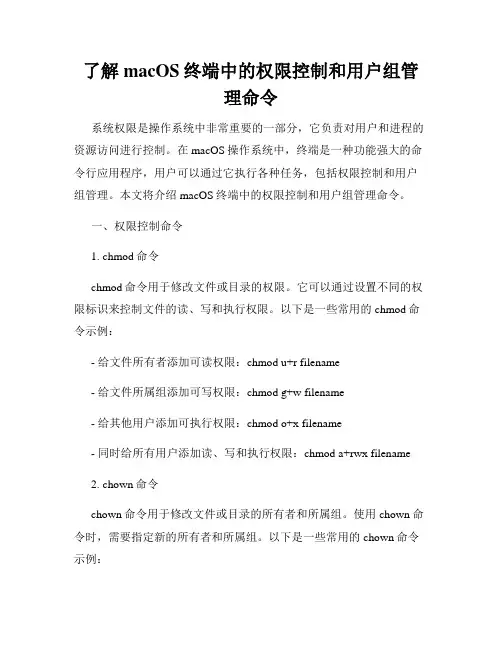
了解macOS终端中的权限控制和用户组管理命令系统权限是操作系统中非常重要的一部分,它负责对用户和进程的资源访问进行控制。
在macOS操作系统中,终端是一种功能强大的命令行应用程序,用户可以通过它执行各种任务,包括权限控制和用户组管理。
本文将介绍macOS终端中的权限控制和用户组管理命令。
一、权限控制命令1. chmod命令chmod命令用于修改文件或目录的权限。
它可以通过设置不同的权限标识来控制文件的读、写和执行权限。
以下是一些常用的chmod命令示例:- 给文件所有者添加可读权限:chmod u+r filename- 给文件所属组添加可写权限:chmod g+w filename- 给其他用户添加可执行权限:chmod o+x filename- 同时给所有用户添加读、写和执行权限:chmod a+rwx filename2. chown命令chown命令用于修改文件或目录的所有者和所属组。
使用chown命令时,需要指定新的所有者和所属组。
以下是一些常用的chown命令示例:- 修改文件的所有者:chown newowner filename- 修改文件的所有者和所属组:chown newowner:newgroup filename3. chgrp命令chgrp命令用于修改文件或目录的所属组。
使用chgrp命令时,需要指定新的所属组。
以下是一些常用的chgrp命令示例:- 修改文件的所属组:chgrp newgroup filename二、用户组管理命令1. dscl命令dscl命令用于管理本地用户和用户组。
通过dscl命令,可以创建新用户、修改用户属性、删除用户等操作。
以下是一些常用的dscl命令示例:- 创建新用户:sudo dscl . -create /Users/newuser- 修改用户的全名:sudo dscl . -create /Users/username RealName "New Name"- 删除用户:sudo dscl . -delete /Users/username2. id命令id命令用于显示当前用户的用户ID以及所属组ID。
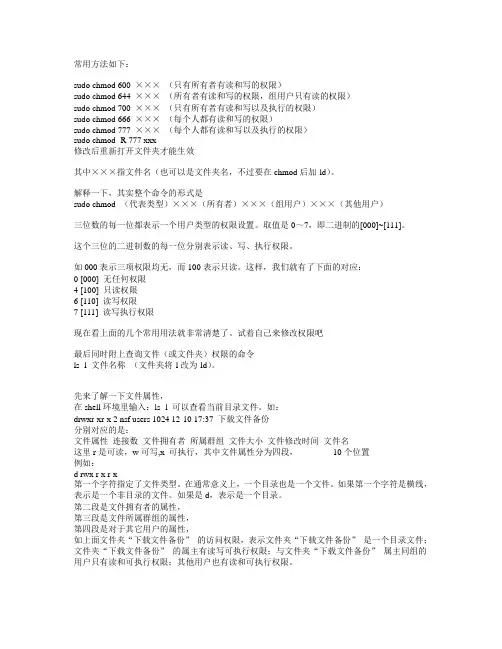
常用方法如下:sudo chmod 600 ×××(只有所有者有读和写的权限)sudo chmod 644 ×××(所有者有读和写的权限,组用户只有读的权限)sudo chmod 700 ×××(只有所有者有读和写以及执行的权限)sudo chmod 666 ×××(每个人都有读和写的权限)sudo chmod 777 ×××(每个人都有读和写以及执行的权限)sudo chmod -R 777 xxx修改后重新打开文件夹才能生效其中×××指文件名(也可以是文件夹名,不过要在chmod后加-ld)。
解释一下,其实整个命令的形式是sudo chmod -(代表类型)×××(所有者)×××(组用户)×××(其他用户)三位数的每一位都表示一个用户类型的权限设置。
取值是0~7,即二进制的[000]~[111]。
这个三位的二进制数的每一位分别表示读、写、执行权限。
如000表示三项权限均无,而100表示只读。
这样,我们就有了下面的对应:0 [000] 无任何权限4 [100] 只读权限6 [110] 读写权限7 [111] 读写执行权限现在看上面的几个常用用法就非常清楚了。
试着自己来修改权限吧最后同时附上查询文件(或文件夹)权限的命令ls -l 文件名称(文件夹将-l改为-ld)。
先来了解一下文件属性,在shell环境里输入:ls -l 可以查看当前目录文件。
如:drwxr-xr-x 2 nsf users 1024 12-10 17:37 下载文件备份分别对应的是:文件属性连接数文件拥有者所属群组文件大小文件修改时间文件名这里r是可读,w可写,x 可执行,其中文件属性分为四段,---- --- --- 10个位置例如:d rwx r-x r-x第一个字符指定了文件类型。
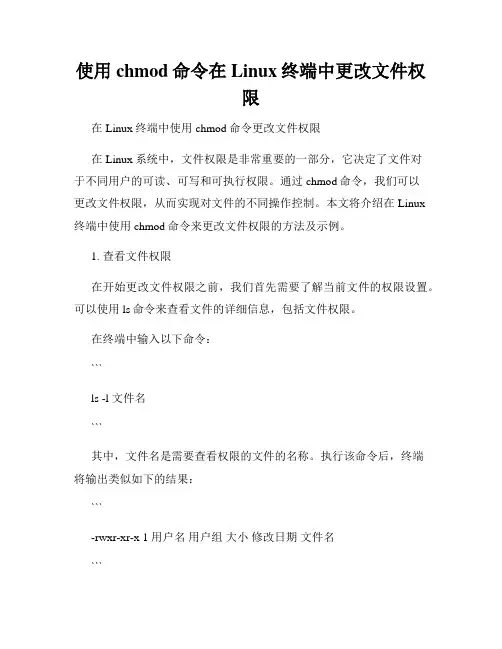
使用chmod命令在Linux终端中更改文件权限在Linux终端中使用chmod命令更改文件权限在Linux系统中,文件权限是非常重要的一部分,它决定了文件对于不同用户的可读、可写和可执行权限。
通过chmod命令,我们可以更改文件权限,从而实现对文件的不同操作控制。
本文将介绍在Linux终端中使用chmod命令来更改文件权限的方法及示例。
1. 查看文件权限在开始更改文件权限之前,我们首先需要了解当前文件的权限设置。
可以使用ls命令来查看文件的详细信息,包括文件权限。
在终端中输入以下命令:```ls -l 文件名```其中,文件名是需要查看权限的文件的名称。
执行该命令后,终端将输出类似如下的结果:```-rwxr-xr-x 1 用户名用户组大小修改日期文件名```其中,第一个字符表示文件类型,接着的9个字符分为3组,每组3个字符分别代表用户、用户组和其他用户的权限。
每个权限字符可以是以下几种:- r:可读权限- w:可写权限- x:可执行权限- -:无权限2. 使用chmod命令更改文件权限chmod命令可以通过数字或符号来设置文件权限。
下面我们将介绍两种设置文件权限的方法。
2.1 使用数字设置权限每个权限字符都可以用数字来表示,分别代表:- 4:读权限- 2:写权限- 1:执行权限我们可以将文件权限表示为三个数字的组合,分别代表用户、用户组和其他用户的权限。
例如,如果我们希望将文件设置为所有用户可读可写,用户组和其他用户只可读取,可以使用以下命令:```chmod 644 文件名```其中,数字6表示用户可读可写,4表示用户组和其他用户只可读取。
2.2 使用符号设置权限除了数字外,我们也可以使用符号来设置文件权限。
符号设置更加灵活,且易于理解。
以下是一些常用的符号表示:- +:添加特定权限- -:移除特定权限- =:设置特定权限例如,如果我们希望将文件设置为用户可读可写,用户组可读,其他用户不可读写执行,可以使用以下命令:```chmod u=rw,g=r,o= 文件名```其中,u表示用户,g表示用户组,o表示其他用户。
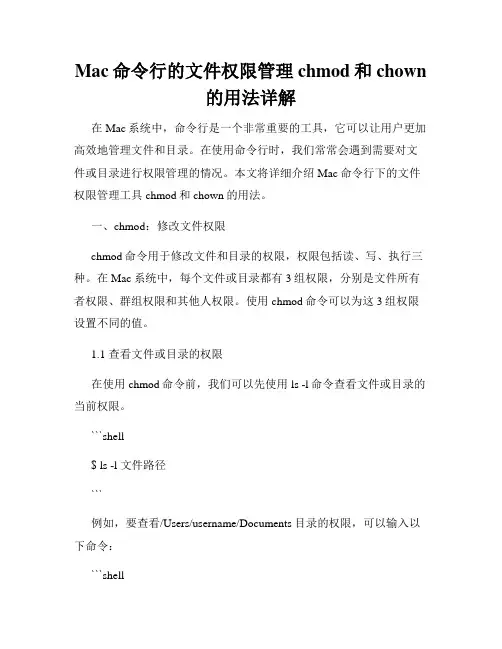
Mac命令行的文件权限管理chmod和chown的用法详解在Mac系统中,命令行是一个非常重要的工具,它可以让用户更加高效地管理文件和目录。
在使用命令行时,我们常常会遇到需要对文件或目录进行权限管理的情况。
本文将详细介绍Mac命令行下的文件权限管理工具chmod和chown的用法。
一、chmod:修改文件权限chmod命令用于修改文件和目录的权限,权限包括读、写、执行三种。
在Mac系统中,每个文件或目录都有3组权限,分别是文件所有者权限、群组权限和其他人权限。
使用chmod命令可以为这3组权限设置不同的值。
1.1 查看文件或目录的权限在使用chmod命令前,我们可以先使用ls -l命令查看文件或目录的当前权限。
```shell$ ls -l 文件路径```例如,要查看/Users/username/Documents目录的权限,可以输入以下命令:```shell$ ls -l /Users/username/Documents```1.2 修改文件或目录的权限使用chmod命令修改文件或目录的权限需要指定两个参数,一个是权限值,另一个是文件或目录的路径。
```shell$ chmod 权限值文件路径```其中,权限值的表示方法有两种:一种是数字表示法,一种是符号表示法。
1.2.1 数字表示法数字表示法是用1到9的数字来表示不同的权限。
其中,数字1表示执行权限,数字2表示写权限,数字4表示读权限。
将这三个数字相加,就可以组成不同的权限值。
例如,将文件的所有者权限设置为读写执行权限(也就是7),群组权限和其他人权限设置为只读权限(也就是4),可以使用以下命令:```shell$ chmod 744 文件路径```1.2.2 符号表示法符号表示法更加直观易懂,使用符号来表示不同的权限。
常用的符号有u(所有者)、g(群组)、o(其他人)、+(添加权限)、-(删除权限)和=(设置权限)。
例如,将文件的所有者权限设置为读写执行权限,群组权限和其他人权限设置为只读权限,可以使用以下命令:```shell$ chmod u=rwx,g=r,o=r 文件路径```二、chown:修改文件所有者和群组chown命令用于修改文件或目录的所有者和群组。
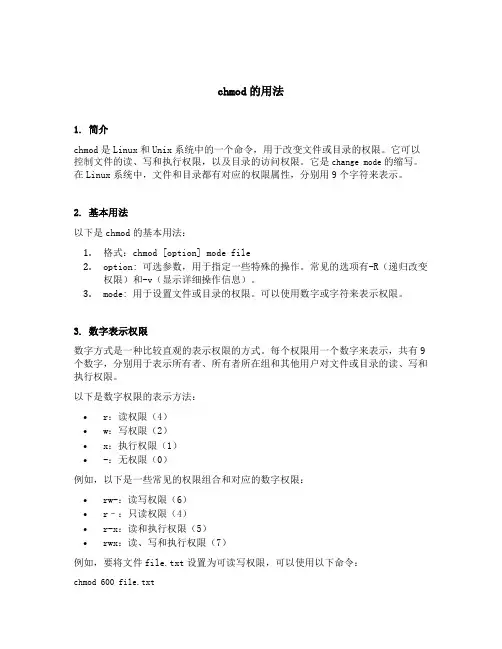
chmod的用法1. 简介chmod是Linux和Unix系统中的一个命令,用于改变文件或目录的权限。
它可以控制文件的读、写和执行权限,以及目录的访问权限。
它是change mode的缩写。
在Linux系统中,文件和目录都有对应的权限属性,分别用9个字符来表示。
2. 基本用法以下是chmod的基本用法:1.格式:chmod [option] mode file2.option: 可选参数,用于指定一些特殊的操作。
常见的选项有-R(递归改变权限)和-v(显示详细操作信息)。
3.mode: 用于设置文件或目录的权限。
可以使用数字或字符来表示权限。
3. 数字表示权限数字方式是一种比较直观的表示权限的方式。
每个权限用一个数字来表示,共有9个数字,分别用于表示所有者、所有者所在组和其他用户对文件或目录的读、写和执行权限。
以下是数字权限的表示方法:•r:读权限(4)•w:写权限(2)•x:执行权限(1)•-:无权限(0)例如,以下是一些常见的权限组合和对应的数字权限:•rw-:读写权限(6)•r–:只读权限(4)•r-x:读和执行权限(5)•rwx:读、写和执行权限(7)例如,要将文件file.txt设置为可读写权限,可以使用以下命令:chmod 600 file.txt数字权限也可以使用八进制表示法。
例如,600可以表示为0600。
4. 字符表示权限字符方式是一种更易读和更灵活的表示权限的方式。
字符方式使用u、g、o和a来分别表示所有者、所有者所在组、其他用户和所有用户。
•u:所有者(User)•g:所在组(Group)•o:其他用户(Other)•a:所有用户(All)权限可以使用以下字符来表示:•r:读权限•w:写权限•x:执行权限•-:无权限例如,以下是一些常见的字符权限:•u=rw-:所有者有读写权限•g=r–:所在组只有读权限•o=—:其他用户没有任何权限•a=rwx:所有用户有读、写和执行权限要将文件file.txt设置为只有所有者有读写权限,可以使用以下命令:chmod u=rw file.txt可以使用逗号分隔多个权限。
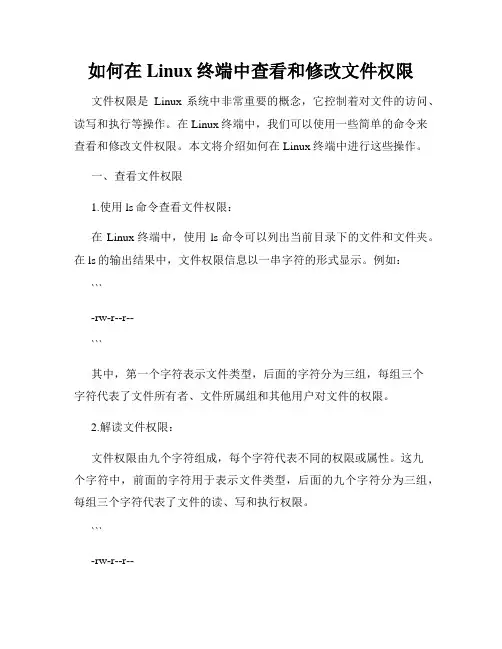
如何在Linux终端中查看和修改文件权限文件权限是Linux系统中非常重要的概念,它控制着对文件的访问、读写和执行等操作。
在Linux终端中,我们可以使用一些简单的命令来查看和修改文件权限。
本文将介绍如何在Linux终端中进行这些操作。
一、查看文件权限1.使用ls命令查看文件权限:在Linux终端中,使用ls命令可以列出当前目录下的文件和文件夹。
在ls的输出结果中,文件权限信息以一串字符的形式显示。
例如:```-rw-r--r--```其中,第一个字符表示文件类型,后面的字符分为三组,每组三个字符代表了文件所有者、文件所属组和其他用户对文件的权限。
2.解读文件权限:文件权限由九个字符组成,每个字符代表不同的权限或属性。
这九个字符中,前面的字符用于表示文件类型,后面的九个字符分为三组,每组三个字符代表了文件的读、写和执行权限。
```-rw-r--r--```上面的例子中,第一个字符"-"表示这是一个普通文件。
后面三个字符"rw-"表示文件所有者对文件具有读写权限,接下来的三个字符"r--"表示文件所属组用户对文件具有读权限,最后的三个字符"r--"表示其他用户对文件具有读权限。
每个权限的含义如下:- r:读权限,用于允许读取文件或查看文件内容。
- w:写权限,用于允许修改文件或添加新内容。
- x:执行权限,用于允许执行文件。
二、修改文件权限1.使用chmod命令修改文件权限:在Linux终端中,使用chmod命令可以修改文件或目录的权限。
chmod的语法为:```chmod [选项] 权限文件名/目录名```例如,要将文件test.txt的所有者和所属组的写权限去除,可以使用以下命令:```chmod u-w,g-w test.txt```这里的"u"表示所有者,"g"表示所属组,"w"表示写权限的去除。
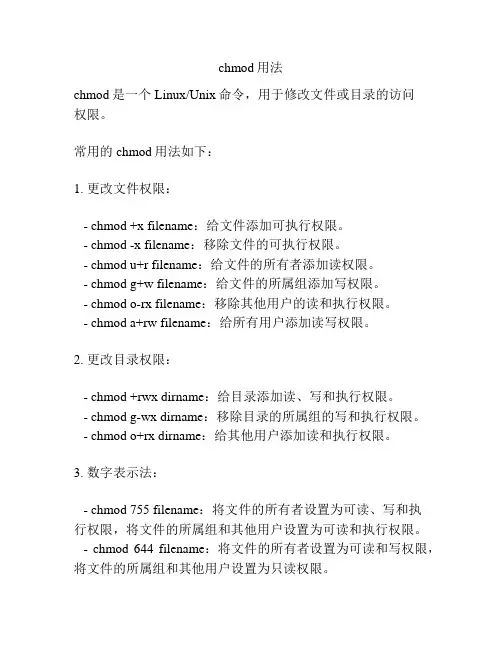
chmod用法chmod是一个Linux/Unix命令,用于修改文件或目录的访问权限。
常用的chmod用法如下:1. 更改文件权限:- chmod +x filename:给文件添加可执行权限。
- chmod -x filename:移除文件的可执行权限。
- chmod u+r filename:给文件的所有者添加读权限。
- chmod g+w filename:给文件的所属组添加写权限。
- chmod o-rx filename:移除其他用户的读和执行权限。
- chmod a+rw filename:给所有用户添加读写权限。
2. 更改目录权限:- chmod +rwx dirname:给目录添加读、写和执行权限。
- chmod g-wx dirname:移除目录的所属组的写和执行权限。
- chmod o+rx dirname:给其他用户添加读和执行权限。
3. 数字表示法:- chmod 755 filename:将文件的所有者设置为可读、写和执行权限,将文件的所属组和其他用户设置为可读和执行权限。
- chmod 644 filename:将文件的所有者设置为可读和写权限,将文件的所属组和其他用户设置为只读权限。
注意:在使用chmod命令时,可以通过组合使用不同的选项来实现更复杂的权限设置。
当使用chmod命令时,还可以使用不同的选项来修改权限:1. -c:显示每个改变的文件的权限更改。
例如:chmod -c +x filename2. -f:不显示错误信息。
例如:chmod -f -x filename3. -R:递归地更改目录及其子目录中的所有文件和目录的权限。
例如:chmod -R +rw dirname4. --reference=RFILE:使用RFILE的权限来设置指定文件或目录的权限。
例如:chmod --reference=RFILE filename5. --version:显示chmod命令的版本信息。
修改linux文件权限命令:chmodLinux系统中的每个文件和目录都有访问许可权限,用它来确定谁可以通过何种方式对文件和目录进行访问和操作。
文件或目录的访问权限分为只读,只写和可执行三种。
以文件为例,只读权限表示只允许读其内容,而禁止对其做任何的更改操作。
可执行权限表示允许将该文件作为一个程序执行。
文件被创建时,文件所有者自动拥有对该文件的读、写和可执行权限,以便于对文件的阅读和修改。
用户也可根据需要把访问权限设置为需要的任何组合。
有三种不同类型的用户可对文件或目录进行访问:文件所有者,同组用户、其他用户。
所有者一般是文件的创建者。
所有者可以允许同组用户有权访问文件,还可以将文件的访问权限赋予系统中的其他用户。
在这种情况下,系统中每一位用户都能访问该用户拥有的文件或目录。
每一文件或目录的访问权限都有三组,每组用三位表示,分别为文件属主的读、写和执行权限;与属主同组的用户的读、写和执行权限;系统中其他用户的读、写和执行权限。
当用ls -l命令显示文件或目录的详细信息时,最左边的一列为文件的访问权限。
例如:$ ls -l sobsrc. tgz-rw-r--r-- 1 root root 483997 Ju1 l5 17:3l sobsrc. tgz横线代表空许可。
r代表只读,w代表写,x代表可执行。
注意这里共有10个位置。
第一个字符指定了文件类型。
在通常意义上,一个目录也是一个文件。
如果第一个字符是横线,表示是一个非目录的文件。
如果是d,表示是一个目录。
例如:- rw- r-- r--普通文件文件主组用户其他用户是文件sobsrc.tgz 的访问权限,表示sobsrc.tgz是一个普通文件;sobsrc.tgz的属主有读写权限;与sobsrc.tgz属主同组的用户只有读权限;其他用户也只有读权限。
确定了一个文件的访问权限后,用户可以利用Linux系统提供的chm od命令来重新设定不同的访问权限。
linux命令之chmod修改权限chmodchmod(全称:change mode)控制⽤户对⽂件的权限的命令Linux/Unix 的⽂件调⽤权限分为三级 : ⽂件所有者(Owner)、⽤户组(Group)、其它⽤户(Other Users)。
只有⽂件所有者和超级⽤户 [ root ] 可以修改⽂件或⽬录的权限。
可以使⽤绝对模式(⼋进制数字模式),符号模式指定⽂件的权限。
使⽤权限 : 所有使⽤者语法chmod [-cfvR] [--help] [--version] mode file...参数说明mode : 权限设定字串,格式如下 :[ugoa...][[+-=][rwxX]...][,...]其中:u 表⽰该⽂件的拥有者,g 表⽰与该⽂件的拥有者属于同⼀个群体(group)者,o 表⽰其他以外的⼈,a 表⽰这三者皆是。
+ 表⽰增加权限、- 表⽰取消权限、= 表⽰唯⼀设定权限。
r 表⽰可读取,w 表⽰可写⼊,x 表⽰可执⾏,X 表⽰只有当该⽂件是个⼦⽬录或者该⽂件已经被设定过为可执⾏。
其他参数说明:-c : 若该⽂件权限确实已经更改,才显⽰其更改动作-f : 若该⽂件权限⽆法被更改也不要显⽰错误讯息-v : 显⽰权限变更的详细资料-R : 对⽬前⽬录下的所有⽂件与⼦⽬录进⾏相同的权限变更(即以递归的⽅式逐个变更)符号模式使⽤符号模式可以设置多个项⽬:who(⽤户类型),operator(操作符)和 permission(权限),每个项⽬的设置可以⽤逗号隔开。
命令chmod 将修改 who 指定的⽤户类型对⽂件的访问权限,⽤户类型由⼀个或者多个字母在 who 的位置来说明,如 who 的符号模式表所⽰: who⽤户类型说明u user⽂件所有者g group⽂件所有者所在组o others所有其他⽤户a all所⽤⽤户, 相当于ugooperator 的符号模式表:Operator说明+为指定的⽤户类型增加权限-去除指定⽤户类型的权限=设置指定⽤户权限的设置,即将⽤户类型的所有权限重新设置permission 的符号模式表:模式名字说明r读设置为可读权限w写设置为可写权限x执⾏权限设置为可执⾏权限X特殊执⾏权限只有当⽂件为⽬录⽂件,或者其他类型的⽤户有可执⾏权限时,才将⽂件权限设置可执⾏s setuid/gid当⽂件被执⾏时,根据who参数指定的⽤户类型设置⽂件的setuid或者setgid权限t粘贴位设置粘贴位,只有超级⽤户可以设置该位,只有⽂件所有者u可以使⽤该位模式名字说明⼋进制语法chmod命令可以使⽤⼋进制数来指定权限。
4S店事故车维修保险理赔流程1.现场拍照(取得客户同意)。
1修改LINUX 目录或文件的权限和所有权 一、文件和目录的权限 1.文件的权限: 文件所属用户 所属用户组 其它用户 权限有: 读:read 数字表示为4:110 写:write 数字表示为2:10 执行:execute 数字表示为:1 0 1 10 11 110 111 1110 1111 0 1 2 3 4 5 6 7 具体解释如下: 1: 1 可执行 2:10 可写 3. 11=10+1 可写可执行 4. 100 可读 5. 101=100+1 可读可执行(5=4+1) 6. 110=100+10 可读可写(6=4+2) 7. 111=100+10+1 可读可写可执行(7=4+2+1) 2.权限的查看: ls -l|more/less 二、使用chmod 和数字改变文件或目录的访问权限 文件和目录的权限表示,是用rwx 这三个字符来代表所有者、用户组和其他用户的权限。
有时候,字符似乎过于麻烦,因此还有另外一种方法是以数字来表示权限,而且仅需三个数字。
r: 对应数值4 w: 对应数值2 x :对应数值1 -:对应数值0 数字设定的关键是mode 的取值,一开始许多初学者会被搞糊涂,其实很简单,我们将rwx 看成二进制数,如果有则有1表示,没有则有0表示,那么rwx r-x r- -则可以表示成为: 111 101 100 再将其每三位转换成为一个十进制数,就是754。
例如,我们想让a.txt 这个文件的权限为: 自己 同组用户 其他用户 可读 是 是 是 可写 是 是 可执 行 那么,我们先根据上表得到权限串为:rw-rw-r--,那么转换成二进制数就是110 110 100,再每三位转换成为一个十进制数,就得到664,因此我们执行命令:PS:双击获取文档。
Ctrl+A,Ctrl+C,然后粘贴到word即可。
未能直接提供word版,抱歉。
如何在Windows中设置文件和文件夹的访问权限在Windows操作系统中,设置文件和文件夹的访问权限是确保数据安全和保密性的重要措施。
通过正确配置访问权限,您可以限制特定用户或用户组对文件和文件夹的访问权限,同时可以控制他们对这些文件和文件夹的操作权限。
本文将介绍如何在Windows中设置文件和文件夹的访问权限,以确保您的数据得到最佳的保护。
一、了解访问权限的基本概念在开始设置文件和文件夹的访问权限之前,我们首先需要了解几个基本的概念。
1. 用户账户:Windows操作系统中的每个用户都有一个对应的账户。
账户包括本地账户和域账户两种类型。
本地账户是在本地计算机上创建和管理的,而域账户则由网络管理员在域控制器上创建和管理。
2. 用户组:用户组是一种将多个用户账户组织在一起的方式。
通过将用户账户添加到用户组中,可以方便地对整个用户组的权限进行管理。
3. 访问权限:访问权限定义了用户或用户组对文件和文件夹的访问级别。
常见的访问权限包括读取、写入、修改、执行等。
根据具体权限的需求,可以为不同的用户或用户组分配特定的访问权限。
二、设置文件和文件夹的访问权限在Windows中,可以通过以下步骤设置文件和文件夹的访问权限。
1. 打开资源管理器:通过点击桌面上的“资源管理器”图标或者使用快捷键Win + E,可以打开Windows资源管理器。
2. 选中文件或文件夹:在资源管理器中,找到您想要设置访问权限的文件或文件夹,并将其选中。
3. 进入属性窗口:在资源管理器的顶部菜单栏中,点击“属性”按钮,可以进入选中文件或文件夹的属性窗口。
4. 切换到“安全”选项卡:在属性窗口中,切换到“安全”选项卡,可以看到当前文件或文件夹的访问权限设置。
5. 配置访问权限:在“安全”选项卡中,点击“编辑”按钮,可以编辑当前文件或文件夹的访问权限。
您可以为已有的用户或用户组分配不同的权限,也可以添加新的用户或用户组。
6. 分配权限:通过点击“添加”按钮,可以添加特定的用户或用户组。
Linuxchmod命令修改⽂件与⽂件夹权限命令代码 在Unix和Linux的各种操作系统下,每个⽂件(⽂件夹也被看作是⽂件)都按读、写、运⾏设定权限。
以下转⾃:在Linux中要修改⼀个⽂件夹或⽂件的权限我们需要⽤到linux chmod命令来做,下⾯我写了⼏个简单的实例⼤家可参考⼀下。
语法如下:chmod [who] [+ | - | =] [mode] ⽂件名命令中各选项的含义为u 表⽰“⽤户(user)”,即⽂件或⽬录的所有者。
g 表⽰“同组(group)⽤户”,即与⽂件属主有相同组ID的所有⽤户。
o 表⽰“其他(others)⽤户”。
a 表⽰“所有(all)⽤户”。
它是系统默认值。
操作符号可以是:+ 添加某个权限。
- 取消某个权限。
= 赋予给定权限并取消其他所有权限(如果有的话)。
设置mode所表⽰的权限可⽤下述字母的任意组合:r 可读。
w 可写。
x 可执⾏。
X 只有⽬标⽂件对某些⽤户是可执⾏的或该⽬标⽂件是⽬录时才追加x 属性。
s 在⽂件执⾏时把进程的属主或组ID置为该⽂件的⽂件属主。
⽅式“u+s”设置⽂件的⽤户ID位,“g+s”设置组ID位。
t 保存程序的⽂本到交换设备上。
u 与⽂件属主拥有⼀样的权限。
g 与和⽂件属主同组的⽤户拥有⼀样的权限。
o 与其他⽤户拥有⼀样的权限。
实例修改⽂件可读写属性的⽅法例如:把index.html ⽂件修改为可写可读可执⾏:chmod 777 index.html要修改⽬录下所有⽂件属性可写可读可执⾏:chmod 777 *.*把⽂件夹名称与后缀名⽤*来代替就可以了。
⽐如:修改所有htm⽂件的属性:chmod 777 *.htm修改⽂件夹属性的⽅法把⽬录 /images/xiao 修改为可写可读可执⾏chmod 777 /images/xiao修改⽬录下所有的⽂件夹属性chmod 777 *把⽂件夹名称⽤*来代替就可以了要修改⽂件夹内所有的⽂件和⽂件夹及⼦⽂件夹属性为可写可读可执⾏chmod -R 777 /upload总结linux下⽬录和⽂件的权限区别⽂件:读⽂件内容(r)、写数据到⽂件(w)、作为命令执⾏⽂件(x)。
linux命令(611)--修改⽂件的⽤户组chgrp和⽂件所有者chown在lunix系统⾥,⽂件或⽬录的权限的掌控以拥有者及所诉群组来管理。
可以使⽤chgrp指令取变更⽂件与⽬录所属群组,这种⽅式采⽤群组名称或群组识别码都可以。
Chgrp命令就是change group的缩写!要被改变的组名必须要在/etc/group⽂件内存在才⾏。
1.命令格式:chgrp [选项] [组] [⽂件]2.命令功能:chgrp命令可采⽤群组名称或群组识别码的⽅式改变⽂件或⽬录的所属群组。
使⽤权限是超级⽤户。
3.命令参数:必要参数:-c 当发⽣改变时输出调试信息-f 不显⽰错误信息-R 处理指定⽬录以及其⼦⽬录下的所有⽂件-v 运⾏时显⽰详细的处理信息--dereference 作⽤于符号链接的指向,⽽不是符号链接本⾝--no-dereference 作⽤于符号链接本⾝选择参数:--reference=<⽂件或者⽬录>--help 显⽰帮助信息--version 显⽰版本信息4.使⽤实例:实例1:改变⽂件的群组属性命令:chgrp -v bin log2012.log输出:[root@localhost test]# ll---xrw-r-- 1 root root 302108 11-13 06:03 log2012.log[root@localhost test]# chgrp -v bin log2012.log“log2012.log” 的所属组已更改为 bin[root@localhost test]# ll---xrw-r-- 1 root bin 302108 11-13 06:03 log2012.log说明:将log2012.log⽂件由root群组改为bin群组实例2:根据指定⽂件改变⽂件的群组属性命令:chgrp --reference=log2012.log log2013.log[root@localhost test]# ll---xrw-r-- 1 root bin 302108 11-13 06:03 log2012.log-rw-r--r-- 1 root root 61 11-13 06:03 log2013.log[root@localhost test]# chgrp --reference=log2012.log log2013.log[root@localhost test]# ll---xrw-r-- 1 root bin 302108 11-13 06:03 log2012.log-rw-r--r-- 1 root bin 61 11-13 06:03 log2013.log说明:改变⽂件log2013.log 的群组属性,使得⽂件log2013.log的群组属性和参考⽂件log2012.log的群组属性相同实例3:改变指定⽬录以及其⼦⽬录下的所有⽂件的群组属性命令:输出:[root@localhost test]# lldrwxr-xr-x 2 root root 4096 11-30 08:39 test6[root@localhost test]# cd test6[root@localhost test6]# ll---xr--r-- 1 root root 302108 11-30 08:39 linklog.log-rw-r--r-- 1 root root 0 11-30 08:39 log2017.log[root@localhost test6]# cd ..[root@localhost test]# chgrp -R bin test6[root@localhost test]# cd test6[root@localhost test6]# ll-rw-r--r-- 1 root bin 61 11-30 08:39 log2013.log-rw-r--r-- 1 root bin 0 11-30 08:39 log2014.log-rw-r--r-- 1 root bin 0 11-30 08:39 log2015.log-rw-r--r-- 1 root bin 0 11-30 08:39 log2016.log-rw-r--r-- 1 root bin 0 11-30 08:39 log2017.log[root@localhost test6]# cd ..[root@localhost test]# lldrwxr-xr-x 2 root bin 4096 11-30 08:39 test6[root@localhost test]#说明:改变指定⽬录以及其⼦⽬录下的所有⽂件的群组属性实例4:通过群组识别码改变⽂件群组属性命令:chgrp -R 100 test6[root@localhost test]# chgrp -R 100 test6[root@localhost test]# lldrwxr-xr-x 2 root users 4096 11-30 08:39 test6指令名称 : chown使⽤权限 : root使⽤⽅式 : chown [-cfhvR] [--help] [--version] user[:group] file…利⽤ chown 可以将档案的拥有者加以改变。
改变用户组文件的读写和执行权限
网上找来一篇关于linux权限修改方式文章,对于我脑
子记性不好的人有非常大的帮助
1. 更改档案拥有者
命令 : chown [-cfhvR] [--help] [--version] user[:group] file...
功能 : 更改文件或者文件夹的拥有者
参数格式 :
user : 新的档案拥有者的使用者 IDgroup : 新的
档案拥有者的使用者群体(group)
-c : 若该档案拥有者确实已经更改,才显示其更
改动作
-f : 若该档案拥有者无法被更改也不要显示错
误讯息
-h : 只对于连结(link)进行变更,而非该 link 真
正指向的档案
-v : 显示拥有者变更的详细资料
-R : 对目前目录下的所有档案与子目录进行相
同的拥有者变更(即以递回的方式逐个变更) 例如:chown -R
oracle:oinstall /oracle/u01/app/oracle
更改目录拥有者为oracle 2. 修改权限
命令:chmod (change mode)
功能:改变文件的读写和执行权限。有符号法和八进制
数字法。
选项:(1)符号法:
命令格式:chmod {u|g|o|a}{+|-|=}{r|w|x} filename
u (user) 表示用户本人。
g (group) 表示同组用户。
o (oher) 表示其他用户。
a (all) 表示所有用户。
+ 用于给予指定用户的许可权限。
- 用于取消指定用户的许可权限。
= 将所许可的权限赋给文件。
r (read) 读许可,表示可以拷贝该文件或目录
的内容。
w (write) 写许可,表示可以修改该文件或目录
的内容。
x (execute)执行许可,表示可以执行该文件或进
入目录。
(2)八进制数字法:
命令格式:chmod abc file
其中a,b,c各为一个八进制数字,分别表示User、Group、
及Other的权限。
4 (100) 表示可读。
2 (010) 表示可写。
1 (001) 表示可执行。
若要rwx属性则4+2+1=7;
若要rw-属性则4+2=6;
若要r-x属性则4+1=5。 例如:# chmod a+rx filename
让所有用户可以读和执行文件filename。
# chmod go-rx filename
取消同组和其他用户的读和执行文件filename
的权限。
# chmod 741 filename
让本人可读写执行、同组用户可读、其他用户
可执行文件filename。
# chmod -R 755 /home/oracle
递归更改目录权限,本人可读写执行、同组用户可读可
执行、其他用户可读可执行